Facebook이 가장 큰 소셜 플랫폼 중 하나라는 것은 모두에게 알려져 있습니다. Facebook을 통해 친구 및 가족과 즉시 연락할 수 있습니다. 하지만, 어떤 사람들은 압도적인 업데이트와 광고에 지칠 수도 있습니다. 사람들이 Facebook 계정을 영원히 삭제하려는 이유는 여러 가지가 있습니다. 이미 Facebook을 종료하기로 결정했다면 이 기사가 완전한 가이드가 될 것입니다.
다음 단락은 Facebook 계정 삭제에 대한 결과 및 해결 방법을 보여줍니다. 따라서 오래된 Facebook 계정을 정말로 없애고 싶은지 신중하게 읽을 수 있습니다. 나중에 아래 단계에 따라 페이스북 계정 삭제 모바일이나 PC에서 쉽게
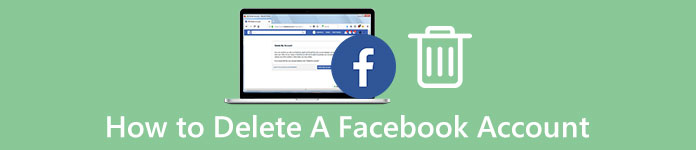
- 1부: 계정 비활성화와 삭제의 차이점
- 파트 2: FB 계정 삭제 후 발생하는 일
- 파트 3: 비밀번호 없이 내 FB 계정을 삭제하는 방법
- 파트 4: 14일을 기다리지 않고 영구적으로 즉시 Facebook 계정을 삭제하는 방법
- 파트 5: 계정 삭제 후 삭제된 Facebook 메시지를 복구하는 방법
파트 1: 계정 비활성화와 삭제의 차이점
실제로 Facebook은 일정 기간 동안 Facebook 사용을 중단하려는 사람들을 위해 두 가지 선택을 제공합니다. 즉, Facebook 계정을 비활성화하거나 삭제할 수 있습니다. 그렇다면 이 두 옵션을 구별하는 방법은 무엇입니까?
Facebook 계정을 비활성화하는 순간 다른 사람들이 귀하의 타임라인을 보거나 귀하를 검색할 수 없습니다. 보낸 메시지와 같은 일부 정보는 여전히 다른 사람에게 표시될 수 있습니다. 음, Facebook 계정을 비활성화하는 것은 그다지 중요하지 않습니다. 언제든지 Facebook ID를 재활성화할 수 있습니다.
Facebook 계정을 삭제하면 Facebook ID에 저장된 모든 항목이 완전히 제거됩니다. 하지만 친구는 여전히 이전에 보낸 메시지에 액세스할 수 있습니다. 그러나 Facebook 계정을 삭제한 후에는 복구할 수 있는 방법이 없습니다.
Facebook 계정을 취소/비활성화하는 방법
1단계. Facebook 페이지의 오른쪽 상단 모서리에 있는 "메뉴" 아이콘을 선택합니다.
2단계. "설정" 옵션 선택
3단계. 왼쪽 패널에서 "일반"을 클릭합니다.
4단계. "계정 관리"를 선택합니다.
5단계. 아래로 스크롤하여 "계정 비활성화"를 클릭합니다.
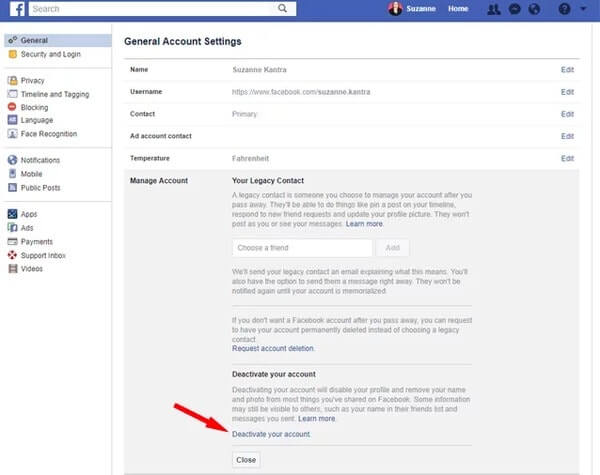
iPhone 또는 Android에서 Facebook 일반 계정 설정을 통해서도 Facebook 계정을 비활성화할 수 있습니다. Snapchat 계정 비활성화.
파트 2: FB 계정을 삭제하면 어떻게 되나요?
질문 1: 지금 Facebook 계정을 삭제할 수 있나요?
답변 1: Facebook 계정은 즉시 삭제할 수 없습니다. Facebook 팀은 며칠 동안 삭제를 연기합니다. 그리고 백업 시스템에 저장된 데이터를 삭제하는 데 최대 90일이 소요될 수 있습니다. 다행스럽게도 이 기간 동안 Facebook에서 귀하의 Facebook 정보에 액세스할 수 없습니다.
질문 2: Facebook 계정을 삭제하면 어떤 결과가 발생합니까?
답변 2: Facebook 계정 삭제를 완료하는 데 며칠이 걸립니다. 그리고 Facebook 계정에 다시 로그인하지 마십시오. 그렇지 않으면 삭제 요청이 자동으로 취소됩니다. 또한 계정에 저장되지 않은 메시지 기록 및 기타 정보는 삭제할 수 없습니다. 따라서 다른 사람들은 Facebook 계정이 삭제된 후에도 귀하가 보낸 메시지를 계속 볼 수 있습니다. 그러나, 당신은 할 수 있습니다 삭제된 페이스북 사진 복구, 메시지 등
질문 3: Facebook 계정을 삭제하면 실제로 어떻게 됩니까?
답변 3: 이 Facebook 계정을 더 이상 사용할 수 없습니다. 그리고 계정과 관련된 모든 개인 정보는 깨끗하게 지워집니다. 사진이나 메모는 여전히 Facebook 서버에 있을 수 있습니다. 그러나 다른 Facebook 사용자는 액세스할 수 없습니다.
파트 3: 비밀번호 없이 FB 계정을 삭제하려면 어떻게 해야 하나요?
페이스북 로그인 비밀번호를 잊었다면? 비밀번호 없이 페이스북 계정을 삭제할 수 있는 방법이 있나요? 다행스럽게도 Facebook은 몇 가지 복구 방법을 제공합니다. 큰 노력 없이 Facebook 비밀번호를 재설정하고 Facebook 계정에 다시 로그인할 수 있습니다. 나중에 Facebook 계정을 일시적 또는 영구적으로 쉽게 취소할 수 있습니다.
1단계. Facebook 홈페이지에서 "비밀번호 찾기" 링크 선택
2단계. 이메일 주소 또는 보안 질문/연락처로 비밀번호 재설정
3단계. Facebook 계정에 탈퇴
4단계. Facebook 설정 페이지를 찾아 왼쪽 열에서 "보안"을 클릭합니다.
5단계. "계정 비활성화"를 선택하거나 "내 계정 삭제" 페이지를 방문하십시오.
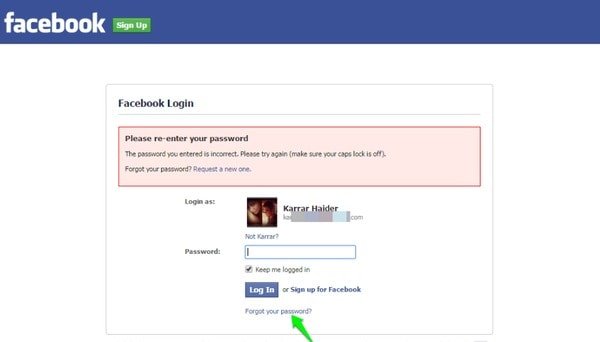
따라서 화면의 지시에 따라 Facebook 계정 삭제 링크로 관리하십시오. 나중에 성공적으로 영구 삭제를 요청할 수 있습니다.
파트 4: 14일을 기다리지 않고 영구적으로 그리고 즉시 Facebook 계정을 삭제하는 방법
필요한 경우 Facebook 일반 설정 페이지를 열어 Facebook 데이터 사본을 다운로드할 수 있습니다. 그렇지 않으면 Facebook 계정을 삭제한 후 아무것도 남지 않습니다.
1단계. www.facebook.com/help/delete 계정 페이지로 이동
2단계. 계정과 비밀번호를 사용하여 Facebook에 로그인합니다.
3단계. "내 계정 삭제" 옵션을 클릭합니다.
4단계. Facebook 계정에 사임하고 보안 문자 코드를 입력하십시오.
5단계. Facebook 삭제 요청을 확인하려면 "확인"을 선택하십시오.
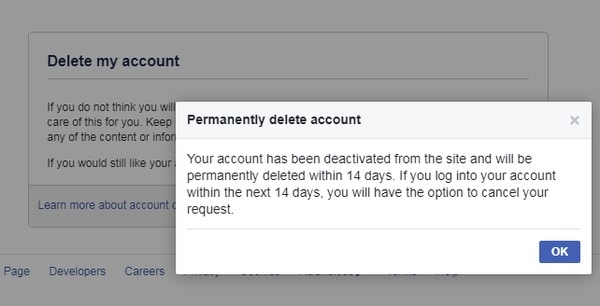
앞으로 14일 이내에 Facebook 계정에 로그인하지 마십시오. 나중에 Facebook 계정을 영구적으로 즉시 삭제할 수 있습니다.
놓치지 마세요.
파트 5: 계정 삭제 후 삭제된 Facebook 메시지를 복구하는 방법
중요한 페이스북 메시지를 백업 없이 삭제하는 분들을 위해 에이피크소프트 안드로이드 데이터 복구 당신의 궁극적인 도구입니다. 당신은 할 수 있습니다 삭제되거나 손실된 메시지 복구, 연락처, 사진, 통화 기록 및 데이터 손실 없이 Android 휴대폰, 태블릿 및 SD 카드의 기타 파일. 또한 사용자 친화적인 인터페이스를 통해 사용자는 Facebook 계정을 삭제한 후 쉽고 빠르게 메시지를 복구할 수 있습니다.
- SD 카드 문제, 실수로 삭제 등 다양한 시나리오에서 손실된 데이터를 복구합니다.
- 메시지, 갤러리, 통화 기록, 비디오 등과 같은 20개 이상의 파일 형식을 지원합니다.
- 5,000개 이상의 Android 휴대용 장치와 완벽하게 호환됩니다.
- 안드로이드 데이터 백업 손실되거나 삭제된 파일을 컴퓨터에 포함합니다.
1단계. Android를 Android 데이터 복구에 연결
Windows 또는 Mac PC에서 Android 데이터 복구를 실행합니다. 나중에 번개 USB 케이블을 사용하여 Android 스마트폰 또는 태블릿을 컴퓨터에 연결합니다. 이 프로그램이 스마트폰을 감지할 때까지 몇 초간 기다리십시오.

2단계. USB 디버깅 모드 활성화
Android 기기에서 USB 디버깅을 허용하라는 알림이 표시되면 "확인"을 선택합니다. 그렇지 않은 경우 화면 지침에 따라 수동으로 USB 디버깅 모드를 활성화해야 합니다.

3단계. 복구할 메시지 선택
복구할 특정 파일 형식을 선택해야 합니다. 이 시간 동안 "연락처" 앞에 있는 작은 확인란을 클릭합니다. 그런 다음 "다음"을 선택하여 계속 진행합니다.

4단계. 삭제된 Facebook 메시지 복구 시작
모든 메시지의 세부 정보를 자유롭게 선택하고 미리 봅니다. "삭제된 항목만 표시"를 켜면 삭제된 Facebook 메시지만 볼 수 있습니다. 삭제된 Facebook 메시지를 선택한 후 오른쪽 하단의 "복구" 버튼을 클릭합니다.

따라서 Android 또는 기타 플랫폼에서 Facebook 계정을 자유롭게 삭제하십시오. 실수로 무언가를 삭제했더라도 이 강력한 데이터 복구 프로그램을 통해 여전히 복구할 수 있습니다.




